주의 사항
나와 같은 사람이라면 하루 동안 전화 번호, 주소, URL 또는 기타 빠른 정보와 같은 간단한 정보를 적어 두어야합니다. 당신이 대다수의 사람들과 같다면 가장 가까운 포스트잇이나 메모를 적기 위해 종이를 긁는 경향이 있습니다. 이것은 훌륭하게 작동하지만 사방에 작은 종이 조각이 가득합니다. Windows 10에는 스티커 메모라는 매우 편리하고 유용한 대안이 있습니다. 스티커 메모를 사용하면 가상 포스트잇에 모든 메모를 추가하고 원하는 모든 정보를 추적 할 수 있습니다.
스티커 메모를 시작하려면 Windows 버튼을 누르고 “Sticky Notes”를 입력 (따옴표 제외) 한 다음 Enter 키를 누릅니다. 스티커 메모 애플리케이션이 열립니다. (그림 1 참조)
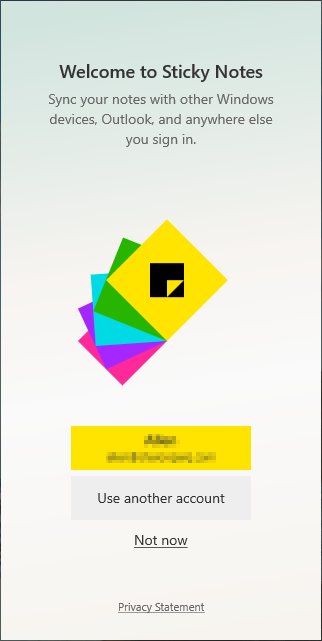
그림 1. 초기 실행시 스티커 메모 앱.
스티커 메모를 처음 시작하면 장치간에 메모를 동기화하기 위해 Microsoft 계정으로 로그인 할 수있는 옵션이 제공됩니다.
이 방법으로 로그인하려면 다른 계정으로 로그인하거나 “나중에”를 클릭하고 동기화없이 스티커 메모를 사용할 수 있습니다. 계정을 사용하지 않고 시작하도록 선택하면 나중에 언제든지 동기화 할 수 있습니다.
원하는 방법을 선택하면 Windows에서 스티커 메모 앱을 엽니 다. 기본적으로 앱은 메모 목록과 빈 메모와 함께 열립니다. (그림 2 참조)
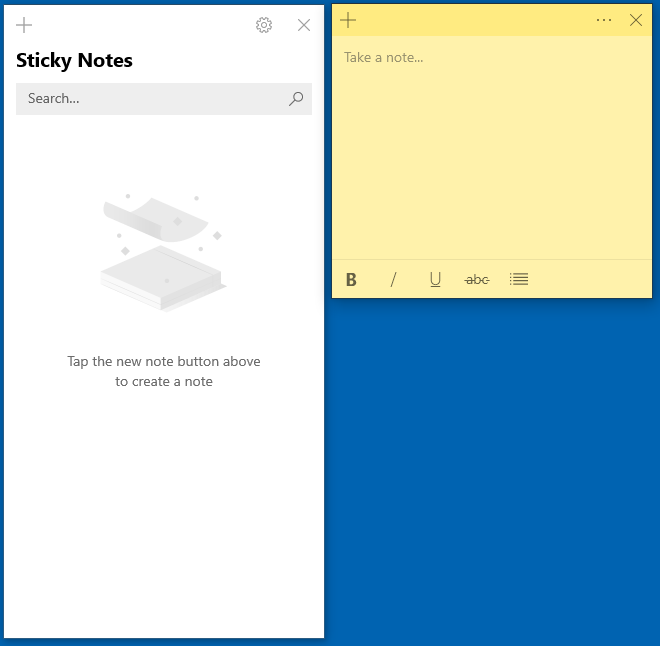
그림 2. 스티커 메모 앱 기본보기.
노트에 추적해야하는 정보를 입력하십시오. 다른 메모를 추가해야하는 경우 왼쪽 상단 창에서 더하기 기호를 클릭합니다.
새 노트를 만들면 노트 목록에 추가 된 노트가 표시됩니다.
노트 목록은 노트를 구성하고 노트를 검색 할 수 있습니다. 노트 목록을 사용하면 노트를 닫은 다음 나중에 다시 열 수도 있습니다. 메모를 닫으려면 메모의 오른쪽 상단에있는 “X”를 클릭합니다. (그림 3 참조)
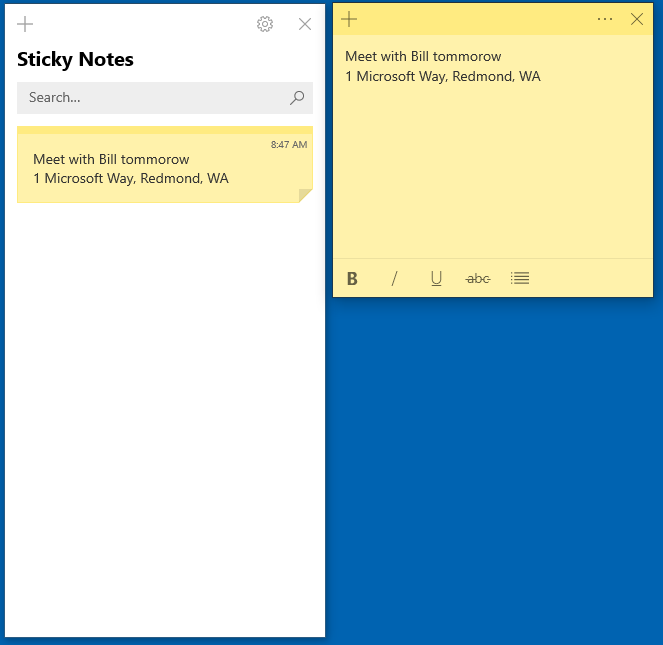
그림 3. 정보가 추가 된 스티커 메모.
이제 스티커 메모 덕분에 체계적이고 검색 가능한 메모를 사용하여 책상과 모니터 전체에 흩어져있는 작은 종이의 엉망진창을 대체 할 수 있습니다.
이 팁 (13620)은 Windows 10에 적용됩니다.